TP-Link TL-WDR5300 AC750双频无线路由器配置简单,不过对于没有网络基础的用户来说,完成路由器的安装和配置上网参数,仍然有一定的困难,本文www.886abc.com主要介绍TP-Link TL-WDR5300 AC750双频无线路由器的上网设置方法!
TP-Link TL-WDR5300 AC750双频无线路由器的上网设置方法
(1)、登录管理界面:打开浏览器,在浏览器的地址栏中输入:tplogin.cn并按下回车(Enter)按键——>在弹出的登录对话框中设置管理员的登录密码——>点击“确定”。
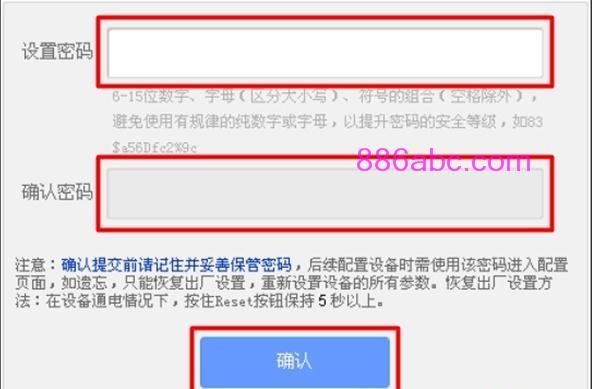
按下F5刷新浏览器——>出现登录对话框,输入刚才设置的管理员密码——>点击“登录”。
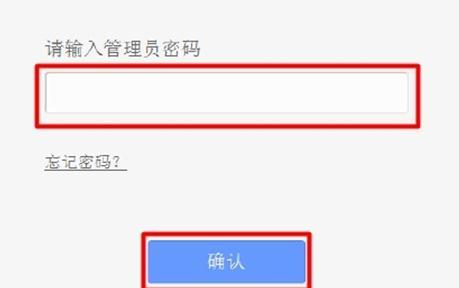
(2)、启动设置向导:首次登录到TL-WDR5300路由器的管理界面时,会自动弹出“设置向导”界面,如果未弹出,可以点击左侧菜单中的“设置向导”来运行。
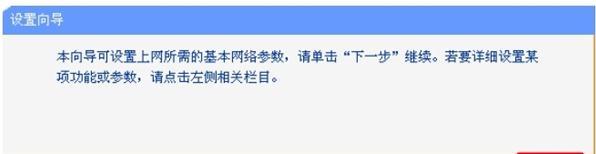
(3)、选择上网方式:请选择“PPPoE(ADSL虚拟拨号)”——>“下一步”。说明:90%以上的用户都是“PPPoE(ADSL虚拟拨号)”这种上网方式,如果不确定自己的上网方式,可以咨询你的宽带运营商。
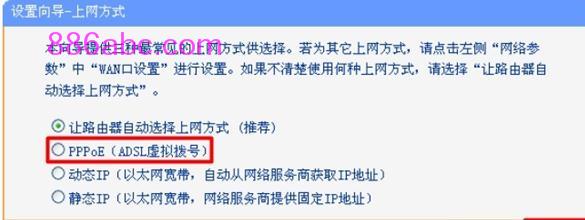
(4)、配置上网帐号:根据宽带运营商提供的上网用户名和密码,来填写“上网帐号”和“上网口令”——>“下一步”。

(5)、选择无线频段:选择“无线同时工作在2.4GHz和5GHz频段”——>“下一步”。说明:该频段下TL-WDR5300路由器将会同时运行2.4GHZ和5GHZ两个频段的无线网络。

(6)、无线2.4GHZ设置:设置“SSID”,SSID就是无线网络名称,注意不能使用中文——>选择“WPA-PSK/WPA2-PSK”——>设置“PSK密码”——>“下一步”。PS:其它选项保持默认,无需设置
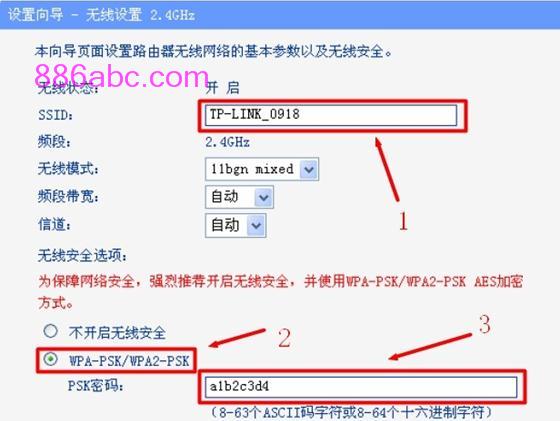
(7)、无线5GHZ设置:设置“SSID”,SSID就是无线网络名称,注意不能使用中文——>选择“WPA-PSK/WPA2-PSK”——>设置“PSK密码”——>“下一步”。PS:其它选项保持默认,无需设置
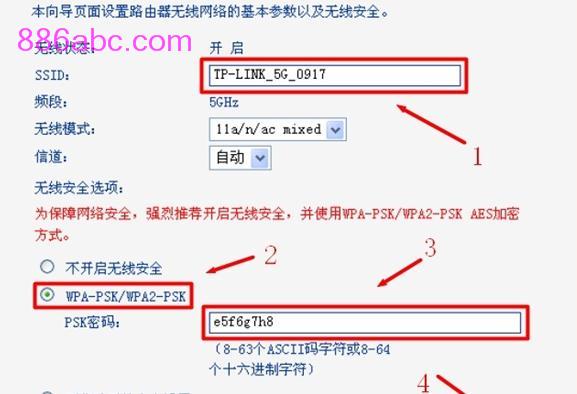
(8)、点击“重启”,重启完成后,TL-WDR5300路由器上的配置才会生效。
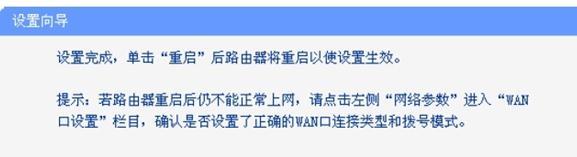
重启完成后,就完成了TP-Link TL-WDR5300 AC750双频无线路由器的安装和上网设置;这时电脑、手机、平板等终端可以通过有线或者无线的方式连接到TL-WDR5300路由器上网了!

